PS设计制作高薪诚聘海报主题
1、【打开】PS软件,【新建】任意大小的画布。具体效果如图示。

2、按T键选择【字符工具】,【字体】方正正大黑体,【大小】58PX,输入文字,并放置画布的正中。具体效果如图示。

3、单击【图层样式】-【斜面和浮雕】,具体参数如图示。

4、添加【描边】,【描边颜色】深蓝色R0G64B152,其他参数如图示。具体效果如图示。

5、选择文字图层,按【Ctrl+Alt+T】自由变换并复制选框,高和宽依次增加0.5%。具体效果如图示。

6、按【Shift+Ctrl+Alt+T】重复上次操作26次。具体效果如图示。

7、【隐藏】最上一层,【选中】下方所有的图层,按【Ctrl+E】合并所选图层。具体效果如图示。

8、按【Ctrl+L】打开【色阶】窗口,具体参数如图示。具体效果如图示。
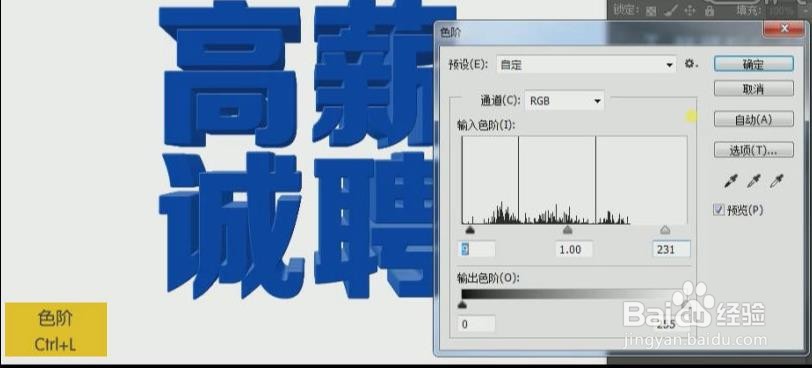
9、【打开】最上一层文字图层,按【Ctrl+Delete】填充背景色白色。打开【图层样式】,【斜面和浮雕】参数不变,添加【等高线】,具体参数如图示。具体效果如图示。

10、添加【描边】,【描边颜色】深蓝到浅蓝渐变,添加【内发光】,【内发光颜色】黑色,添加【渐变叠加】,【渐变颜色】从黑到白渐变,其他参数如图示。
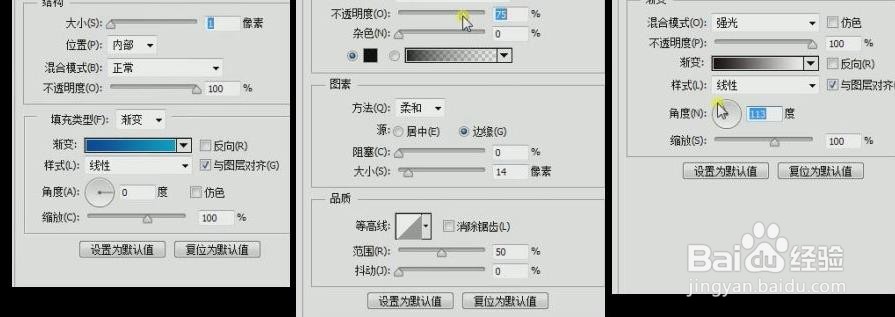
11、【拖入】准备好的背景素材,按【Ctrl+Shift+[ 】置于底层。【选择】文字和立体效果图层,按【Ctrl+T】自由变换至合适的大小,并放置背景合适的位置。具体效果如图示。

12、按P选择【钢笔工具】,沿文字底部绘制合适的闭合路径,按【Ctrl+Enter】转化为选区,按【Shift+F6】打开羽化选剐疫柩缓项,具体参数如图示。按D恢复【颜色默认选项】,按【Ctrl+Delete】填充背景色黑色。【图层不透明度】78%。具体效果如图示。

13、最终效果如图示。
